Queremos revisar nuestro correo electrónico como de costumbre y de repente nos encontramos con el error de Outlook: El nombre de usuario del archivo OST está en uso y no se puede acceder a él. El archivo OST es el archivo de datos de Outlook cuando tenemos una cuenta Exchange y deseamos trabajar sin conexión. Veremos cómo solucionar este problema un poco más abajo.
Solucionar error de Outlook: nombre de archivo OST está en uso y no puede acceder
Reiniciar el ordenador y enrutador
La primera solución en muchas ocasiones es la más efectiva y sin lugar a dudas la más sencilla de llevar a cabo. Lo único que tendremos que hacer es reiniciar el ordenador y nuestra conexión a internet. Aunque no lo parezca, en varias situaciones similares, hacer esto soluciona el problema.
Desactivar el modo intercambio en caché
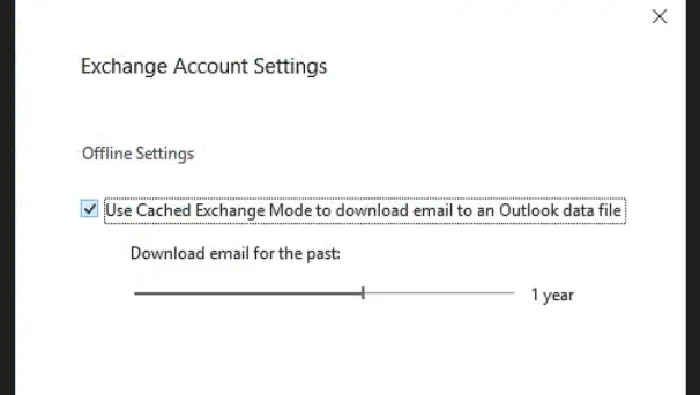
En caso de que reiniciar el sistema no ayudara. Entonces la otra opción es desactivar el Modo intercambio en caché.
- Iniciamos Outlook y daremos clic en Archivo en la esquina superior izquierda.
- Vamos a elegir Configuración de la cuenta y daremos clic.
- Desde aquí, nos dirigimos a la pestaña Correo electrónico y tendremos que elegir nuestra cuenta.
- Damos clic en la pestaña Cambiar.
- Aquí veremos Configuración sin conexión.
- Tendremos que desmarcar la casilla de Usar modo de intercambio en caché.
- Para finalizar reiniciaremos la aplicación.
Forzar cierre de Outlook o programas relacionados
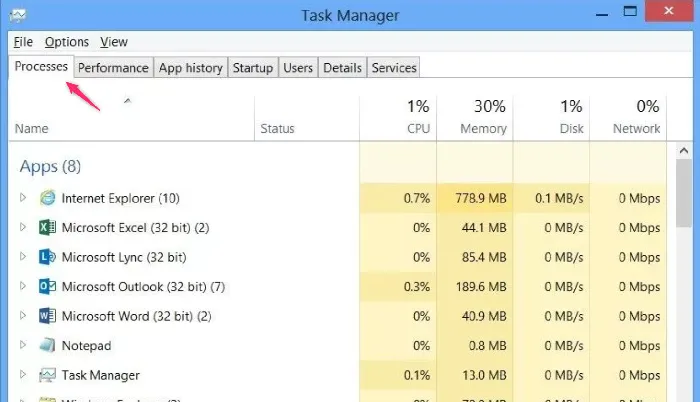
Otra alternativa es forzar el cierre de Outlook y cualquier programa que esté relacionado con este. Para ello vamos a tener que usar el Administrador de tareas.
- Presionamos Windows + X.
- En este nuevo menú vamos a dar clic en Administrador de tareas.
- A continuación, vamos a la pestaña Procesos.
- Aquí buscaremos los nombres: Communicator, Outlook, Teams/Lync, Skype o UCMAPI.
- Si encontramos una o todos los nombres que mencionamos, vamos a tener que darle clic derecho a cada uno y elegir Finalizar.
- Para terminar, vamos a reiniciar el sistema.
Volver a crear el archivo OST para solucionar error de Outlook
Cuando aparece este error es posible que se deba a que el archivo OST se encuentra dañado. Pero si eliminamos el archivo en cuestión, vamos a tener que reemplazar este y solucionara el problema. No debemos preocuparnos por perder datos al eliminar o cambiar el nombre del archivo, debido a que este archivo se volverá a crear.
Entonces, lo que tendremos que hacer es reiniciar nuestro ordenador y dirigirnos a la siguiente ubicación a través del Explorador de archivos: C:\Usuarios\ACK\AppData\Local\Microsoft\Outlook
En la carpeta Outlook, vamos a tener que navegar hasta el archivo OST que se encuentra dañado. Vamos a ver el nombre como, por ejemplo, correo@ejemplo.com, cambiaremos su nombre a correo@ejemplo.com.bak.
Para terminar, abriremos Outlook y con algo de suerte, el problema será cosa del pasado.

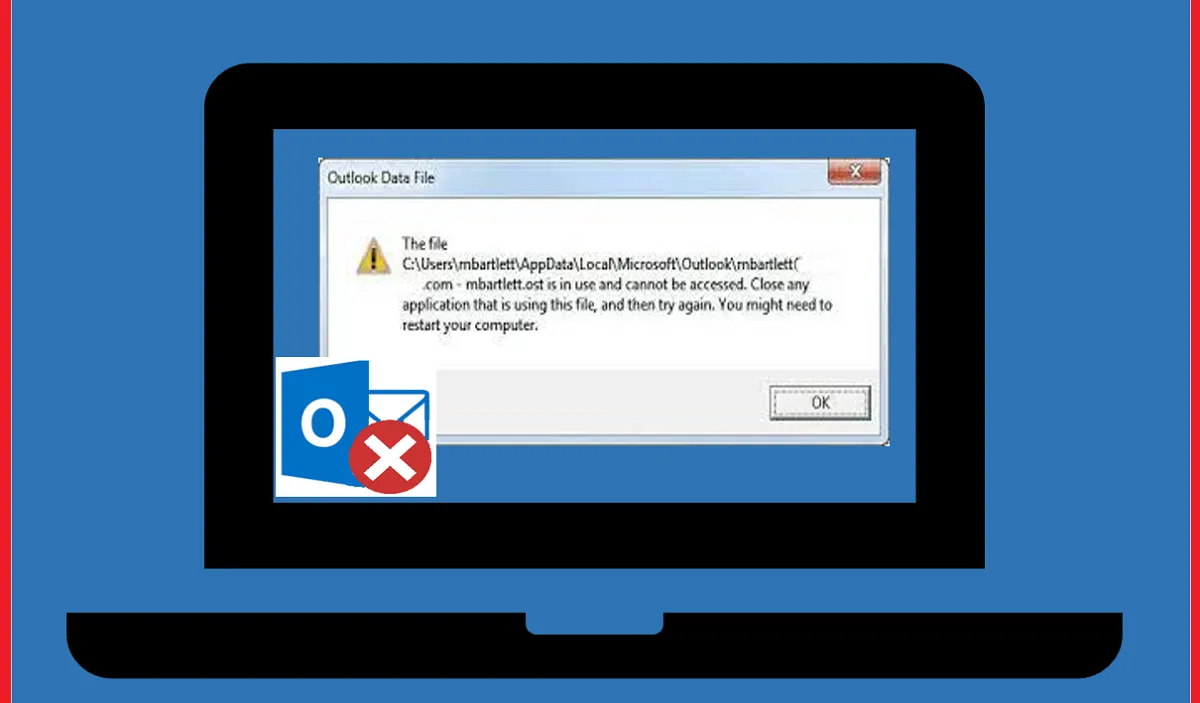
¿Tienes alguna pregunta o problema relacionado con el tema del artículo? Queremos ayudarte.
Deja un comentario con tu problema o pregunta. Leemos y respondemos todos los comentarios, aunque a veces podamos tardar un poco debido al volumen que recibimos. Además, si tu consulta inspira la escritura de un artículo, te notificaremos por email cuando lo publiquemos.
*Moderamos los comentarios para evitar spam.
¡Gracias por enriquecer nuestra comunidad con tu participación!